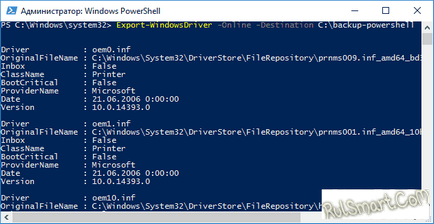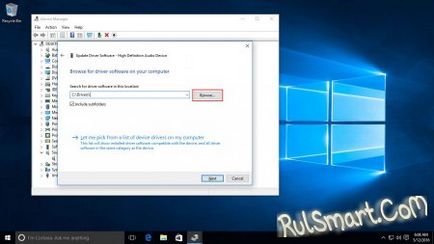
Orice sistem de operare, pentru funcționarea corectă a echipamentului, necesită software special, numit și drivere. În Windows 10 există o întreagă bază de drivere integrate, care permite utilizatorului să conecteze mai multe dispozitive fără a instala drivere. În plus, prezența Internetului vă permite să descărcați orice drivere din rețeaua globală în câteva minute. Cu toate acestea, cea mai bună modalitate de a evita navigarea pe Internet și de a sapa în foldere cu discuri vechi este de a crea o copie de rezervă a driverelor. Puteți face acest lucru și cu programe terță parte, dar astăzi vom vorbi și despre caracteristicile comune ale Windows 10.
Utilizând utilitarul de sistem DISM.exe
Să începem cu utilitarul DISM, al cărui nume este denumit Deployment Image Servicing and Management. Funcționalitatea sa este foarte largă, printre care puteți găsi funcția de economisire a driverelor.
- Rulați promptul de comandă ca administrator. Puteți face acest lucru prin clic dreapta pe pictograma butonul „Start“ din partea stângă jos a ecranului sau deschideți butonul „Start“, introduceți numele de „Command Prompt“ și apoi făcând clic pe butonul din dreapta al mouse-ului.
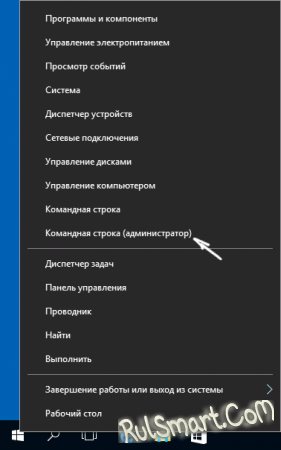
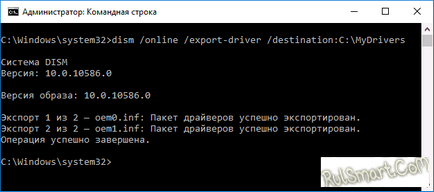
Crearea unei copii a driver-elor utilizând utilitarul pnputil
- Rulați promptul de comandă ca administrator. Puteți face acest lucru prin clic dreapta pe pictograma butonul „Start“ din partea stângă jos a ecranului sau deschideți butonul „Start“, introduceți numele de „Command Prompt“ și apoi făcând clic pe butonul din dreapta al mouse-ului.
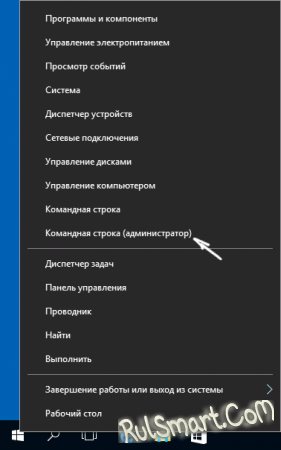
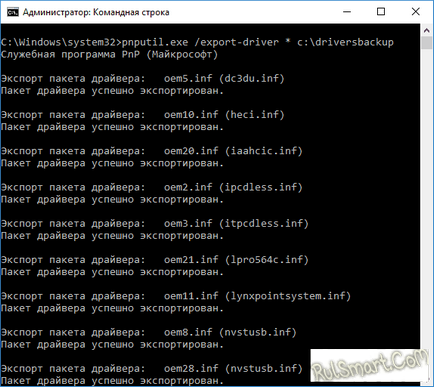
Folosind PowerShell
- Porniți PowerShell ca administrator. Puteți face acest lucru prin deschiderea "Start", tastând numele "PowerShell", apoi făcând clic pe el cu butonul drept al mouse-ului.
- Introduceți comanda de Export-WindowsDriver -Online -Destination C: \ DriversBackup (unde C: \ DriversBackup - Folder pentru a salva driverele, ar trebui să fie stabilite în prealabil).